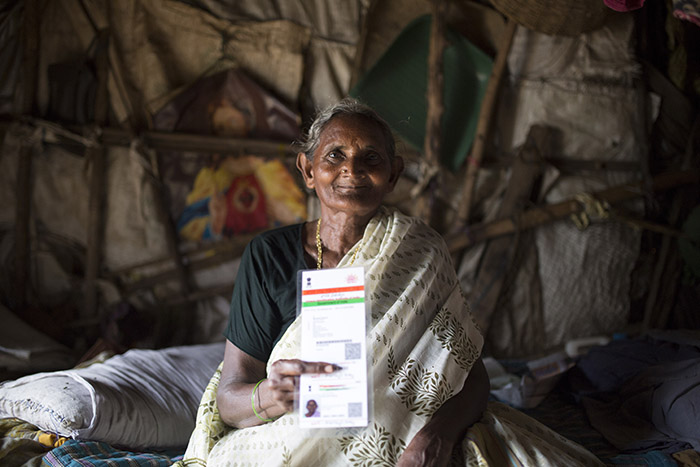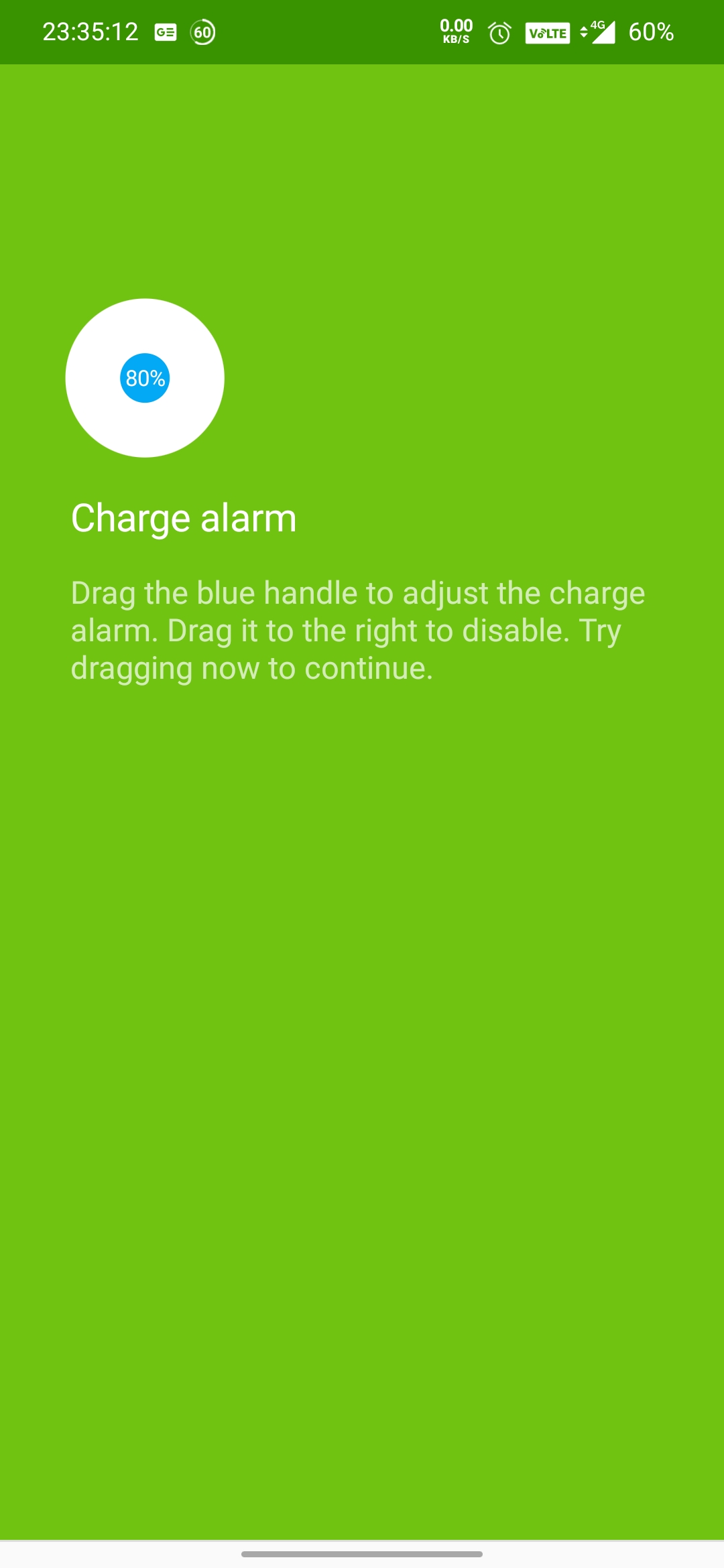Задачи на Microsoft е едно от най-популярните приложения със списък със задачи за iOS и други платформи. Човек може да го използва за създаване на списъци със задачи, създаване на напомняния, водене на бележки и др. Освен това той също така съдържа някои удобни скрити функции, за да повиши вашата производителност. Ето първите десет Съвети и трикове на Microsoft To-Do за iOS които можете да използвате на вашия iPhone.
Съвети и трикове за задачи на Microsoft за iOS (iPhone / iPad)
Съдържание
- Съвети и трикове за задачи на Microsoft за iOS (iPhone / iPad)
- 1. Моят ден
- 2. Контекстуални клавишни комбинации от менюто
- 3. Приспособления за задачи на Microsoft за iOS 14
- 4. Преки пътища на Siri
- 5. Авто предложения
- 6. Маркирайте имейл като задача
- 7. Променете темата на приложението
- 8. Използвайте жестове с плъзгане
- 9. Създайте подзадачи
- 10. Споделете вашия списък с други
- Опаковане: Съвети и трикове за Microsoft To-Do в iOS

За iOS има няколко приложения за управление на задачи. Microsoft To-Do обаче е един от много популярните, благодарение на множеството функции, които предлага. Той се предлага с прост, ясен интерфейс, последван от елегантни функции и интеграция с Outlook.
По-долу са дадени няколко полезни съвета и трикове за задачи в Microsoft, които можете да използвате на своя iPhone, за да извлечете максимума от приложението.
1. Моят ден



Много хора предпочитат да планират следващия ден, за да изпълняват всички задачи ефективно и в съответствие с графика. Разделът „Моят ден“ на Microsoft To-Do показва плана за деня. Тук можете да добавите всичките си задачи, насрочени за деня.
Задачите автоматично ще изчезнат след полунощ. Освен това можете ежедневно да преглеждате списъка със задачите и напредъка си. Можете също така да преназначите непълни задачи за следващия ден.
2. Контекстуални клавишни комбинации от менюто

iOS поддържа контекстни клавишни комбинации от менюто, при които дълго натискате приложение на началния екран или библиотеката с приложения и преминавате към желаното действие.
Продължителното натискане на Microsoft To-Do на началния екран ви дава плаващо меню с преки пътища до Търсене , отворен Моят ден , и Създавам Нова задача . Можете да използвате тези опции за бързо търсене в списъци, да видите дневния си план или да добавите нова задача.
конвертиране на видео в забавен каданс за android
3. Приспособления за задачи на Microsoft за iOS 14
Microsoft вече добави поддръжка за джаджи за начален екран в най-новата версия на iOS. За да добавите приспособления, натиснете продължително пространството на началния екран на вашия iPhone и след това щракнете върху иконата + в горния десен ъгъл. Потърсете „Задача“ или превъртете надолу, за да намерите джаджи от Microsoft To-Do, за да изберете приспособлението по ваш избор.
Уверете се, че използвате скорошна версия на Задачи на Microsoft . Понастоящем можете да добавите до три типа джаджи за задачи в iOS 14:
задайте различни звуци за android известия

Джаджа за вашите задачи

Приспособление за моя ден

Добавяне на приспособление за задачи
а. Вашите задачи
Приспособлението Your Tasks ви помага да избирате и преглеждате задачи от избрания от вас списък. Можете да използвате джаджата в два размера. Средното приспособление показва списък с вашите задачи. От друга страна, голямата джаджа показва списъка с вашите задачи и сроковете за изпълнение, както и други подробности.
Можете да промените списъка на приспособлението, като го натиснете дълго и кликнете върху „Редактиране на приспособлението“.
б. Приспособление за моя ден
Приспособлението My Day ви показва първата задача за деня. За да отворите или прегледате останалите задачи, можете да докоснете навсякъде в приспособлението - това ще отвори пълния списък My Day в Microsoft To-Do.
° С. Добавете приспособление за задачи
Използвайки приспособлението Добавяне на задача, можете бързо да добавите задача към списъка си по избор, без да е необходимо да отваряте приложението To-Do. Докоснете навсякъде в приспособлението, за да добавите нова задача към списъка си. За да промените списъка, където се добавят задачите, натиснете дълго джаджата и използвайте опцията ‘Редактиране на джаджа’.
4. Преки пътища на Siri
Преки пътища на Siri опростяват сложните задачи на вашия iPhone в едно действие. И за щастие, Microsoft To-Do интегрира няколко удобни преки пътища до Siri. За да добавите преки пътища на Siri за To-Do:



- Отворете Microsoft To-Do на вашия iPhone.
- Щракнете върху снимката на вашия профил в горния десен ъгъл.
- На следващия екран изберете Преки пътища на Siri .
- Тук докоснете Добавяне на задача и добавете персонализирана фраза, за да кажете на Siri да добави нова задача.
- По същия начин докоснете Отворете списъка и добавете персонализирана фраза, която можете да кажете на Siri да отвори списък.
Можете да персонализирате кой списък искате да добавите задачи или какъв списък искате да отворите и в двата преки пътища. Можете също да добавите множество преки пътища за множество списъци.
5. Авто предложения



Когато добавите задача, Microsoft To-Do автоматично я разбива, за да разбере датата или часа. Например, ако напишете „Отмяна на абонамента за Prime Video на 28 февруари“ или „Проверка на компютъра в 12 ч. Сутринта“, той автоматично ще разбере събитието, основано на времето, и ще ви предложи да зададете напомняне за този час или дата.
Просто докоснете предложението въз основа на времето, докато добавяте задачата, и то автоматично ще добави напомнянето за необходимата дата или час. Това елиминира необходимостта от ръчно задаване на дата или час за всяка задача.
6. Маркирайте имейл като задача
Подобно на други продукти на Microsoft, Microsoft To-Do има силна интеграция със собствената Outlook Mail. Ако получите имейл, съдържащ определена задача, можете да го маркирате като задача. След което имейлът ще бъде добавен към вашия списък със задачи.
как да премахнете акаунта в Google от устройството
Например, ако маркирате имейл за сметката си за електричество като задача, To-Do автоматично ще ви напомни за това на датата на падежа.
7. Променете темата на приложението



Е, кой не обича персонализирането? Ако сте уморени от фона по подразбиране, можете да избирате от куп вградени теми за отделни списъци в Microsoft To-Do. Всичко, което трябва да направите, е да отворите списък, да докоснете трите точки горе вдясно и да кликнете върху Промяна на темата .
Тук можете да зададете избраните от вас цветове или снимки като фон на списъка. Все още не можете да добавяте изображения от галерията. Както и да е, текущата опция за тема също е добра.
как да запазвате изображения от google на телефон с android
8. Използвайте жестове с плъзгане



Microsoft To-Do поддържа прости жестове с плъзгане за изтриване на задача или добавяне към My Day. Можете да плъзнете наляво по задача, за да я добавите към My Day. По същия начин можете да плъзнете надясно, за да изтриете задачата. Това ви помага да организирате нещата доста бързо, вместо да губите времето си, разбърквайки опциите.
9. Създайте подзадачи



Може да имате сложни задачи, които могат да съдържат няколко стъпки. В този случай можете да опростите задачата, като добавите подзадачи. За да създадете подзадача, докоснете задачата и кликнете върху Добавете стъпка . След това добавете всички стъпки, включени в задачата, и кликнете Свършен горе вдясно.
Вече можете да маркирате подзадачите една по една, докато ги приключвате. Основната задача няма да бъде означена като завършена, докато не изпълните всички подзадачи. Можете също така ръчно да плъзгате и пренареждате подзадачите въз основа на тяхната важност.
10. Споделете вашия списък с други



Вашите списъци често могат да включват други хора, да речем, че управлявате проект, по който другите имат различни отговорности. За да сте сигурни, че всеки следи груповата задача, можете да добавите свои колеги или други хора към To-Do.
За целта отворете списъка и докоснете иконата за покана в горния десен ъгъл. След това поканете хора, използващи SMS или платформи за незабавни съобщения. Поканените могат да се присъединят и да редактират списъка. Всичко, което трябва да имат, е акаунт в Microsoft.
След като бъдат добавени всички необходими хора, можете да спрете всеки нов член да се присъединява в настройката Управление на достъпа. Можете също да спрете да споделяте списъка с други хора, като използвате опцията Stop Sharing под Manage Access.
Опаковане: Съвети и трикове за Microsoft To-Do в iOS
Това бяха някои полезни съвети и трикове на Microsoft To-Do за iOS за увеличаване на вашата производителност. От всичките ми най-любими са автоматичните предложения - понякога ми се струват много полезни. Както и да е, коя от функциите ви харесва най-много? Уведомете ме в коментарите по-долу.
Също така, прочетете- Топ 5 на най-добрите приложения за безплатни списъци със задачи за Android и iOS
Коментари във FacebookМожете също така да ни следите за незабавни технически новини на адрес Google News или за съвети и трикове, ревюта за смартфони и джаджи, присъединете се GadgetsToUse Telegram Group или за най-новите видеоклипове за преглед се абонирайте GadgetsToUse Youtube канал.